Змест
Калі ваш набор даных змяшчае непатрэбныя прабелы, вам можа спатрэбіцца іх выдаліць. У гэтым артыкуле я пакажу вам сем эфектыўных спосабаў выдалення пустых прабелаў у Excel.
Скажам, у нас ёсць набор даных, дзе ў розных ячэйках ёсць некалькі пустых прабелаў. Цяпер мы выдалім гэтыя прабелы.
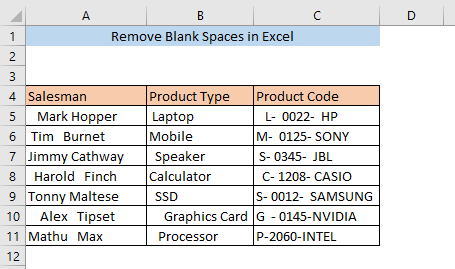
Спампаваць вучэбны сшытак
Выдаліць прабелы ў Excel.xlsm
7 спосабаў выдаліць пустыя прасторы ў Excel
1. Функцыя TRIM для выдалення пустых прастор
Вы можаце лёгка выдаліць пустыя прасторы,
выкарыстоўваючы Функцыя TRIM . Увядзіце наступную формулу ў пустую ячэйку ( A16 ),
=TRIM(A5) Тут TRIM функцыя выдаліць дадатковыя прабелы з вылучанай ячэйкі A5 .
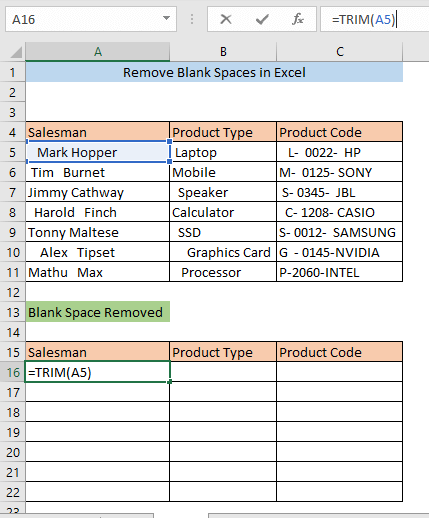
Націсніце ENTER , і вы знойдзеце тэкст без прабелаў прабелы ў ячэйцы A16 .
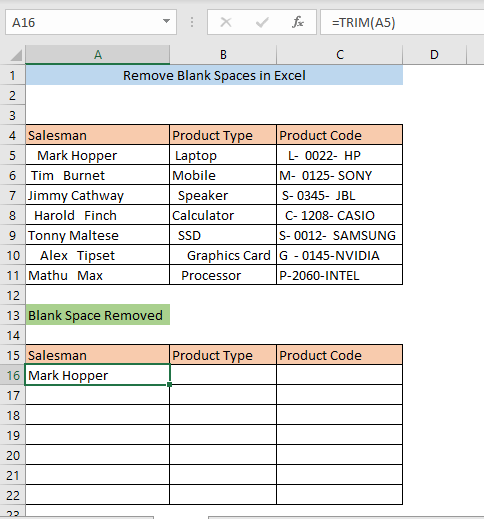
Перацягніце ячэйку A16 , каб прымяніць тую ж формулу для ўсіх іншых ячэек у слупку A .
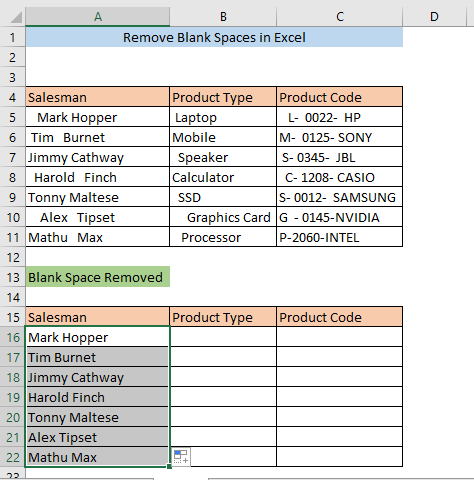
Дадатковая інфармацыя: Як выдаліць прабел перад тэкстам у Excel
2. Каманда «Знайсці і замяніць»
Выкарыстанне каманды «Знайсці і замяніць - гэта яшчэ адзін спосаб выдаліць пустыя месцы. Спачатку абярыце ячэйкі, з якіх вы хочаце выдаліць пустыя месцы, і перайдзіце да Галоўная> Рэдагаванне > Знайсці & Выберыце > Замяніць
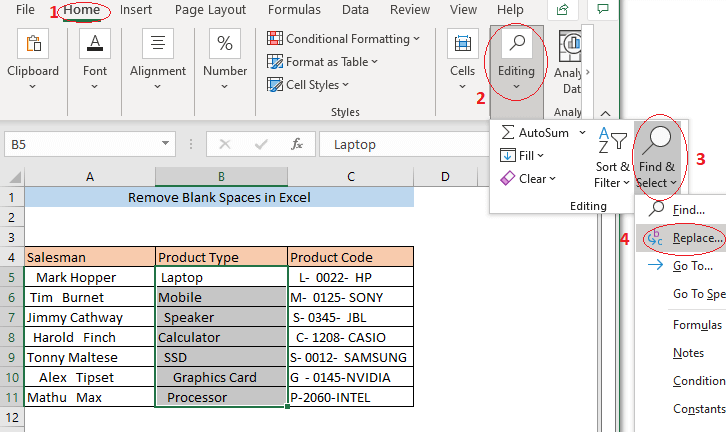
Цяпер з'явіцца акно Знайсці і замяніць . Устаўце адзін прабел у поле Знайсці што і націсніце ЗамяніцьУсе .
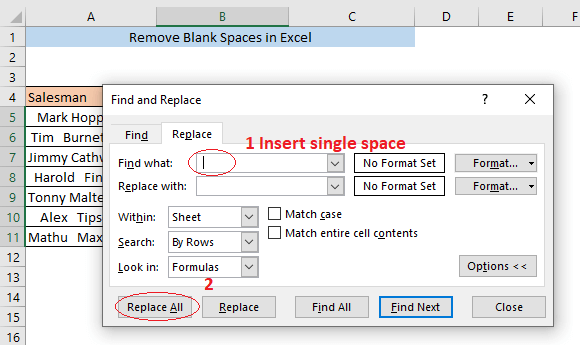
Цяпер з'явіцца поле пацверджання з колькасцю замен. Націсніце ОК у гэтым полі і зачыніце акно Знайсці і замяніць .
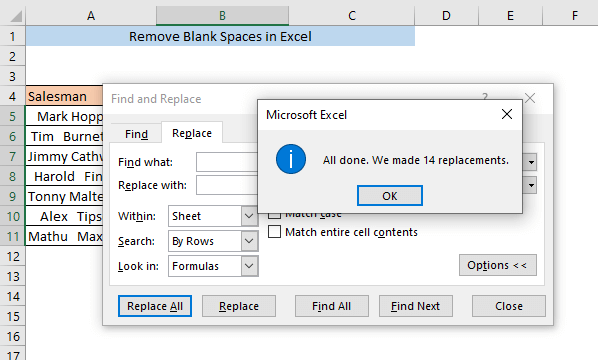
Цяпер вы бачыце, што ўсе пустыя месцы былі закрыты выдалены з выбраных вамі ячэек.
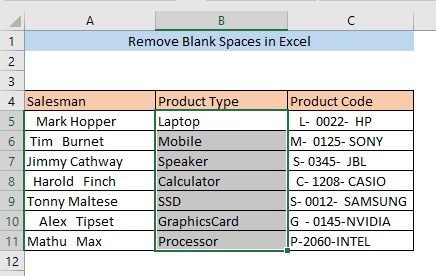
Дадатковая інфармацыя: Як выдаліць прабелы ў ячэйцы ў Excel
3. Функцыя SUBSTITUTE для выдалення пустых прабелаў
Вы таксама можаце выкарыстоўваць функцыю SUBSTITUTE для выдалення пустых прабелаў. Увядзіце наступную формулу ў ячэйку B16 ,
=SUBSTITUTE(B5, " ", "") Тут функцыя замены выдаліць прабелы з выбранай ячэйкі B5 .
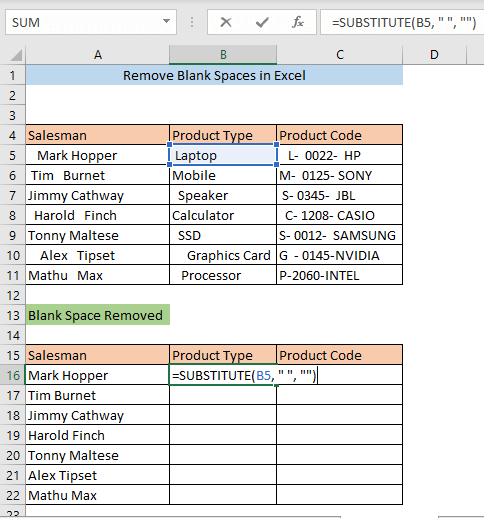
Націсніце ENTER і вы атрымаеце тэкст без прабелаў у ячэйцы B16 .
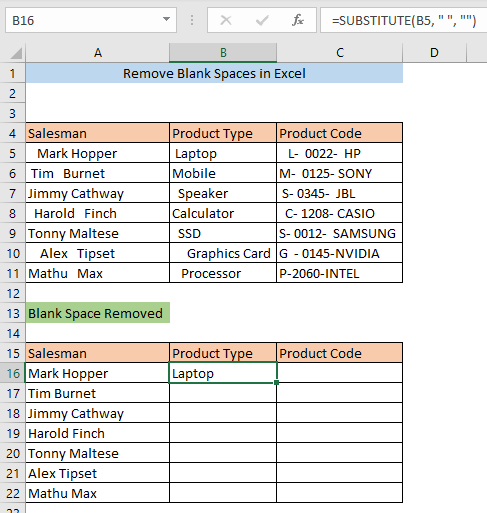
Перацягніце ячэйку B16 , каб прымяніць формулу да ўсіх іншых ячэек слупка B .
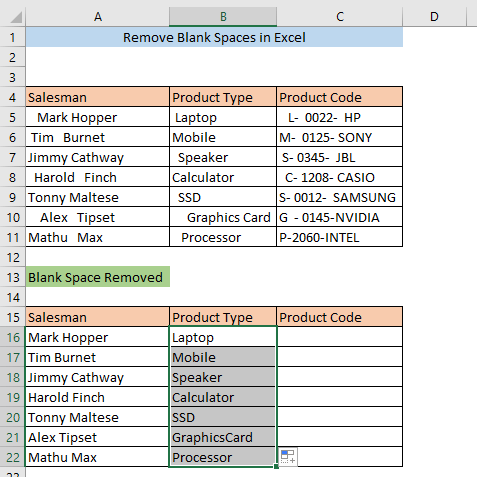
Падобныя паказанні:
- Выдаліць усе прабелы ў Excel (9 метадаў)
- Як выдаліць канчатковыя сімвалы Прабелы ў Excel (6 простых метадаў)
- Выдаліць першы прабел у Excel (5 карысных спосабаў)
4. Выдаліць пустое месца з дапамогай функцыі REPLACE
Выкарыстанне функцыі REPLACE - яшчэ адзін спосаб выдаліць пустыя месцы. Увядзіце наступную формулу ў ячэйку B16 ,
=REPLACE(B5,1,LEN(B5)-LEN(TRIM(B5)),"") Тут функцыя LEN паказвае даўжыню радка ячэйкі B5 . Частка LEN(B5)-LEN(TRIM(B5) паказвае колькасць пустых месцаў. Нарэшце, ЗАМЕНІЦЬ функцыя замяняе зыходны тэкст радком без прабелаў.
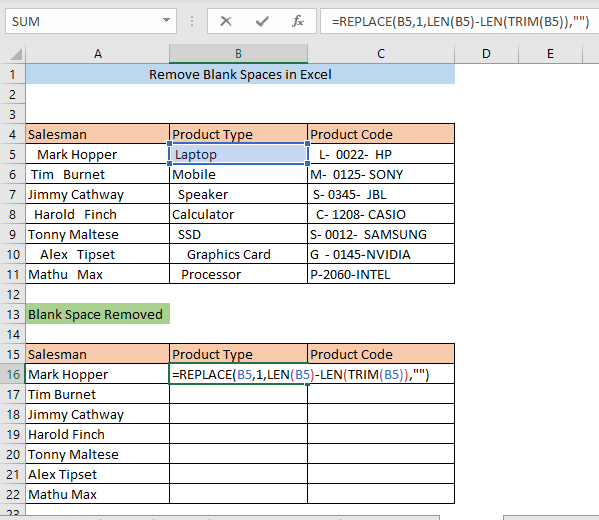
Націсніце ENTER і вы атрымаеце тэкст без прабелаў у ячэйцы B16 .
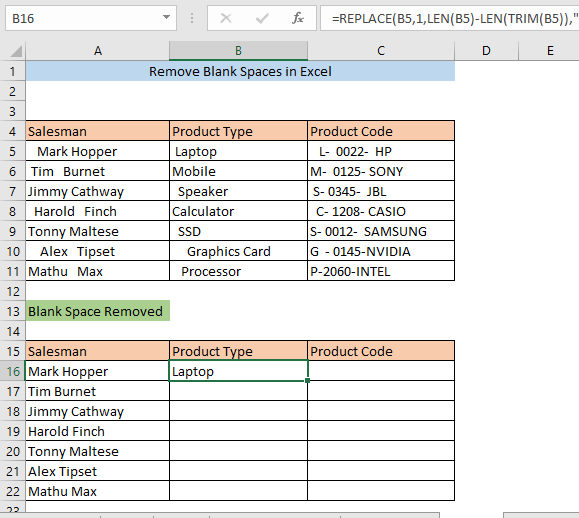
Перацягніце ячэйку B16 , каб прымяніць формулу да ўсіх іншых ячэек слупка B .
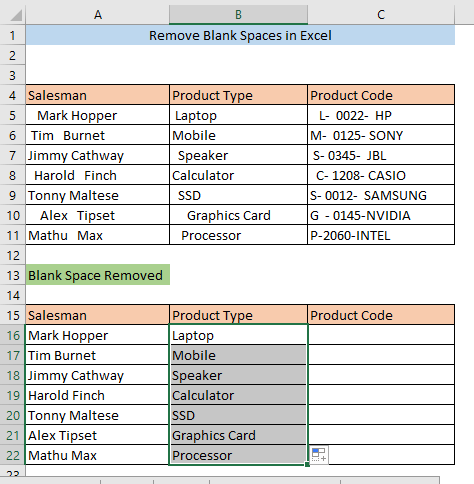
5. Функцыі пераўтварэння тэксту ў слупкі для выдалення пустых прабелаў
Вы таксама можаце выкарыстоўваць функцыі Тэкст у слупкі для выдалення пустых прабелаў з слупок. Спачатку абярыце слупок і перайдзіце да Даныя> Інструменты даных > Тэкст у слупкі
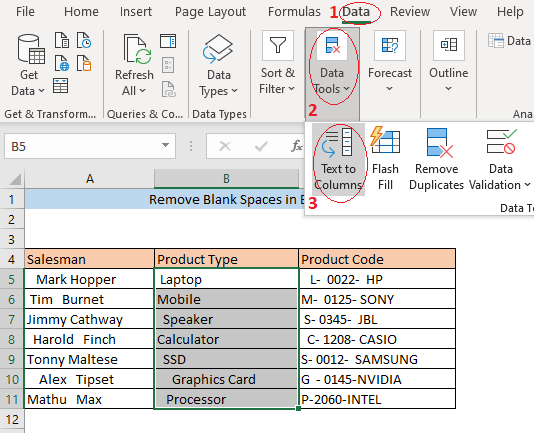
Пасля гэтага з'явіцца акно з назвай Майстар пераўтварэння тэксту ў слупкі . Выберыце Фіксаваная шырыня і націсніце Далей .
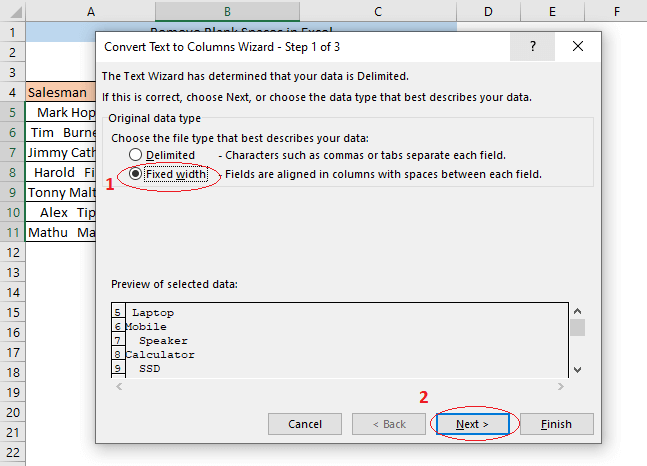
На другім этапе перамясціце вертыкальную лінію ў канец тэксту і націсніце Далей.
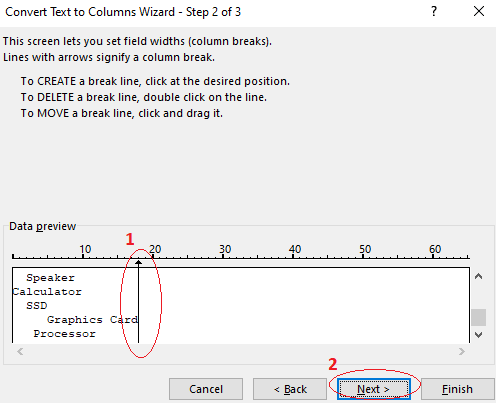
На апошнім этапе абярыце Агульныя і націсніце Завяршыць.
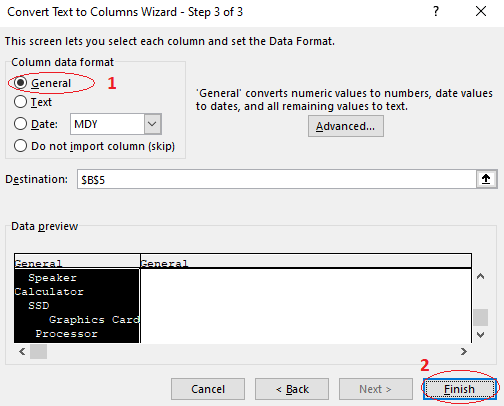
Цяпер вы бачыце, што ячэйкі вашых выбраных слупкоў не маюць пустых месцаў.
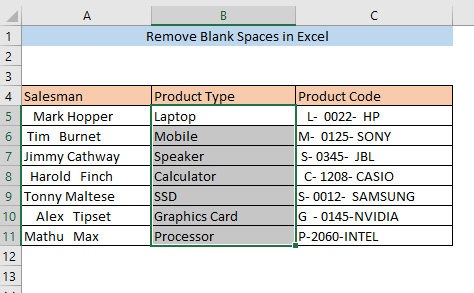
6. VBA для выдалення пустых прабелаў
Іншы спосаб выдалення пустых прабелаў - стварэнне карыстальніцкай функцыі з дапамогай Microsoft Visual Basic Applications (VBA) . Спачатку націсніце ALT+F11 . Адкрыецца акно VBA . Цяпер у акне VBA на панэлі Праект пстрыкніце правай кнопкай мышы назву аркуша. З'явіцца выпадальнае меню. Націсніце на Уставіць з выпадальнага меню, каб разгарнуць яго і выбраць Модуль .
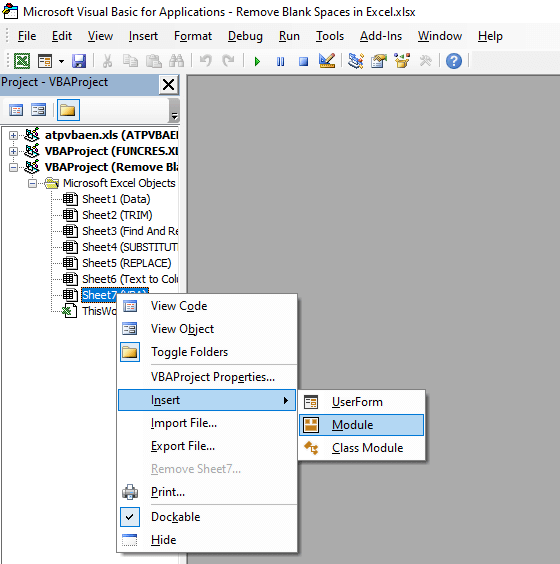
Цяпер,З'явіцца акно Module(Code) .
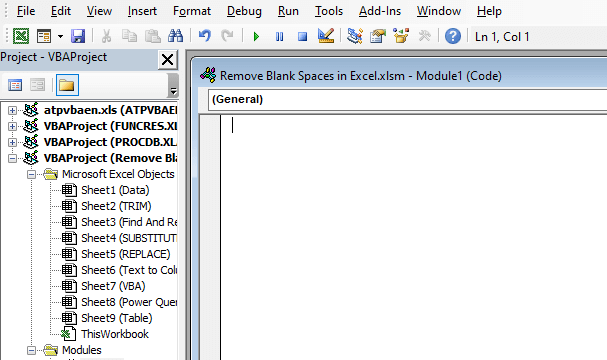
Устаўце наступны код у Module .
8615
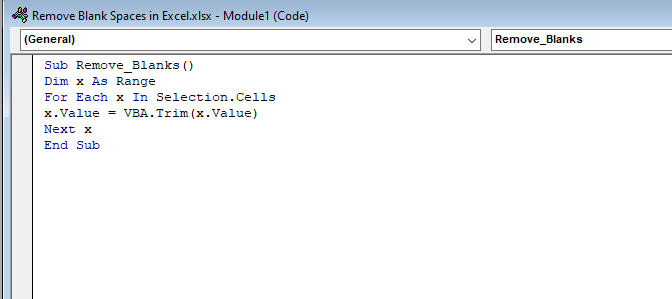
Пасля ўстаўкі кода зачыніце акно VBA . Цяпер абярыце свой набор даных і перайдзіце да Прагляд > Макрасы .
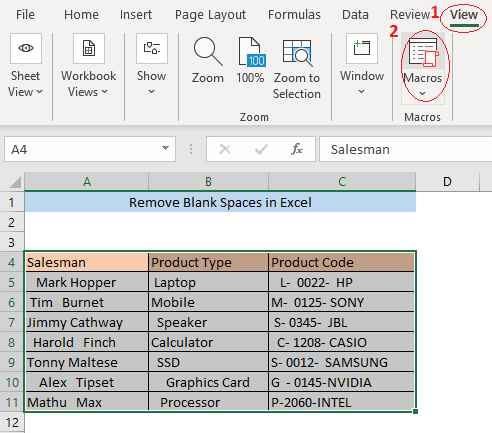
З'явіцца акно Макрас . Націсніце Выканаць.

Гэта выдаліць усе непатрэбныя прабелы з вашага набору даных.
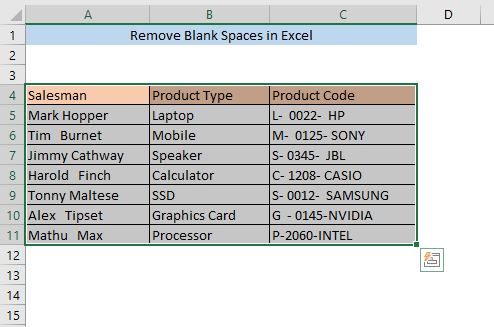
7. Power Query для выдалення пустых прабелаў
Выкарыстанне Power Query - яшчэ адзін метад выдалення пустых прабелаў. Выберыце свой набор даных і перайдзіце да Даныя > Атрымаць дадзеныя > З іншых крыніц > З табліцы/дыяпазону
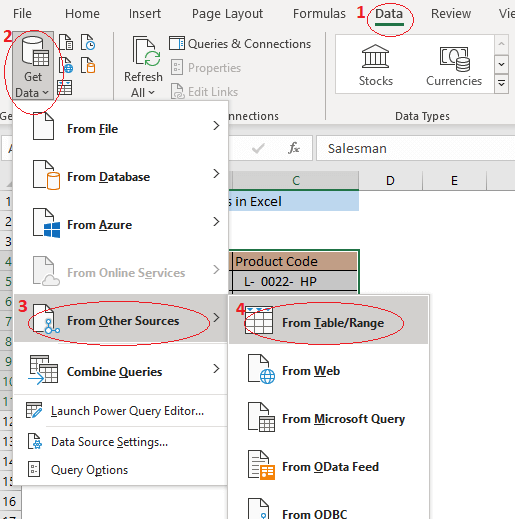
з'явіцца поле Стварыць табліцу . Націсніце ОК .
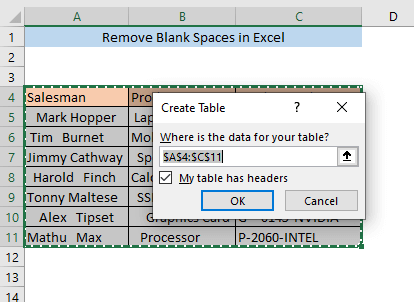
Цяпер адкрыецца акно Рэдактар Power Query .
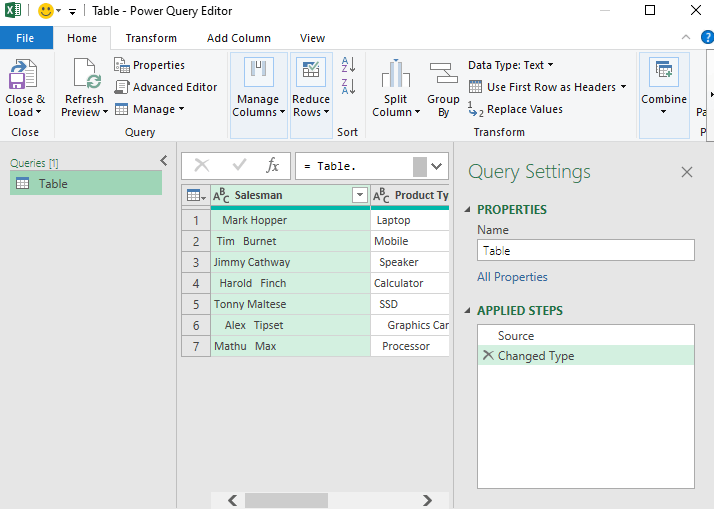
У акне можна ўбачыць, што ўсе вашы даныя былі імпартаваныя.
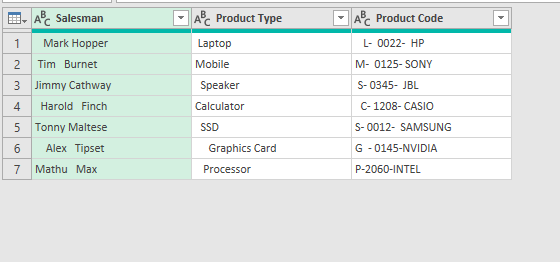
Цяпер пстрыкніце правай кнопкай мышы любы загаловак і абярыце Пераўтварыць > Абрэзка .
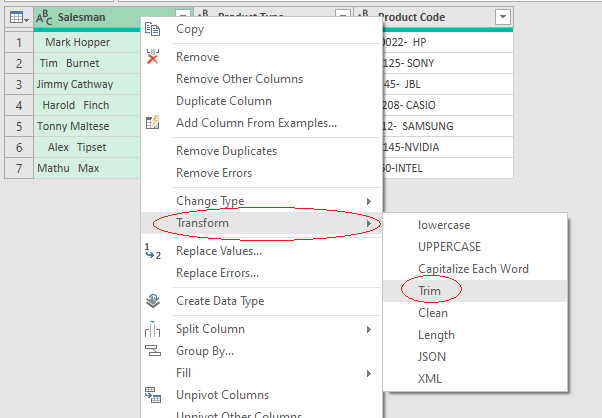
Паўтарыце тую ж працэдуру для ўсіх слупкоў. Пустыя месцы будуць выдалены.
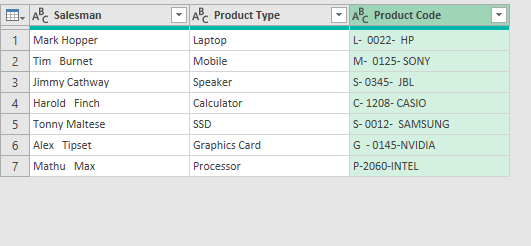
Цяпер на ўкладцы "Галоўная" выберыце Зачыніць & Загрузіць .
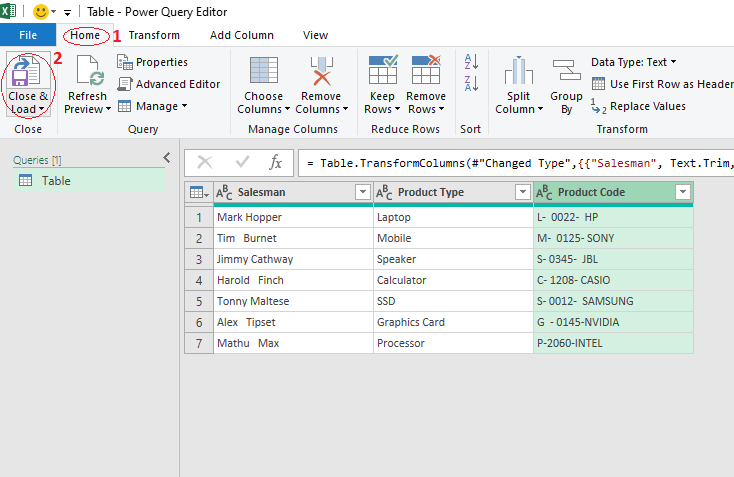
Цяпер вы бачыце, што дадзеныя імпартуюцца ў ваш файл Excel у новым аркушы з назвай Табліца.
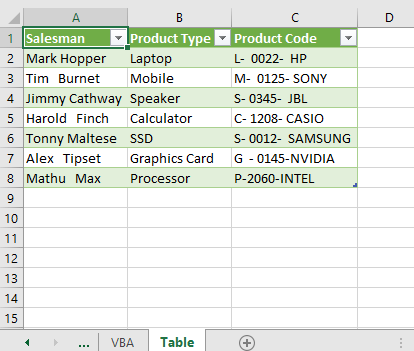
Выснова
Выдаленне пустых месцаў уручную можа быць вельмі стомным. Любы з апісаных вышэй метадаў дазволіць вам выдаліць прабелы з вашага набору дадзеных з дапамогай некалькіхпстрычкі. Я спадзяюся, што вы знайшлі гэты артыкул карысным. Калі ў вас узнікла блытаніна, пакіньце каментарый.

